uTorrentのデフォルト設定は、一般のユーザーにとっては許容範囲かもしれません。しかし、これらの設定は、本格的なユーザーの高い期待には応えられないでしょう。
確かに、uTorrent はダウンロードを高速化するために、すぐに最適化されます。しかし、誰もが同じネットワーク、ISP、帯域幅、コンピュータを使用しているわけではありません。ダウンロード速度を上げるためにuTorrentを設定することは、その人のリソースに依存します。
それでも、250-500Mbps、あるいは1Gbpsの接続速度があっても、uTorrentの速度が遅いと、運が悪いかもしれません。
uTorrentには、リソースを最大限に活用できる最高のuTorrent設定がたくさんあります。ただ、設定場所を知っている必要があります。
ダウンロード速度の向上、プライバシーの保護、ポートブロックの回避、uTorrentのシードの増加、またはエクスペリエンスの向上をお望みですか?
続きを読む

免責事項: 本資料は、情報提供のみを目的として作成されたものです。いかなる活動(違法行為を含む)、製品、サービスを推奨するものではありません。当社のサービスを利用する場合、またはここに記載されている情報に依拠する場合は、知的財産権法を含む適用法を遵守する責任を負うものとします。当社は、法律で明示的に義務付けられている場合を除き、いかなる方法であれ、当社のサービスまたはここに含まれる情報の使用から生じる損害について一切の責任を負いません。
uTorrentの新機能?
uTorrent (または µTorrent) は、長年愛されてきた従来の uTorrent Classicから多様化しました。現在(すでに数年前から)、uTorrentは次のような他のバージョンのトレントクライアントを提供しています。 uTorrent Web 、 uTorrent Androidを含む他のバージョンのトレントクライアントを提供しています。uTorrent Classicをリモートで管理できるようになりました。どのデバイスからでも、ウェブブラウザからリモートでuTorrent Classicトレントを追加、削除、監視できます。
最高のuTorrent設定のための最新機能(2021年11月現在)
- 帯域幅の最適化とスケジューリング機能: uTorrent Classic(またはPro)専用です。クライアントは、ネットワークとインターネット接続をテストし、帯域幅の使用量を自動的に調整します。帯域幅の最適化により、より高速なダウンロードが可能になります。さらに、夜間にダウンロードを行う場合や、曜日や時間帯に応じてダウンロードをプログラムしたい場合は、クライアントからトレントのスケジュールを設定できます。スケジュールを設定すると、uTorrentはプログラム通りにトレントを開始、停止、シードします。
- より速いダウンロード速度を実現し、BTTトークンを獲得: BitTorrent Speed は、uTorrent Web、Classic、BitTorrentで利用可能な新機能です。このオプションを有効にすると、ユーザーは、より速いダウンロード速度と引き換えに、アップローダーにトークンを渡すことができるようになります。これはBitTorrentが共有にインセンティブを与えるための戦略です。BTTトークンを獲得することで、シーダーやピアの共有意欲を高めることができます。
- 複数のトレントファイルをドラッグ&ドロップし、そのサブファイルをハンドピック: 数ヶ月前、uTorrent Webは、微調整選択オプションを備えたドラッグアンドドロップ機能を導入しました。この機能により、簡単なドラッグアンドドロップ機能で複数のトレントを同時にアップロードし、uTorrentにダウンロードさせたいファイルを選択することができます。
2021年11月 OSの互換性に関する最新情報
- Windows版uTorrent? uTorrentの推奨OSはMicrosoft Windowsです。最新のWindowsバージョンでサポートされています。 uTorrent Classicの最新の安定リリースは、Windows版の3.5.5(ビルド46090)です。(2021年9月7日リリース)
- Linux版uTorrent? 残念ながら、uTorrentは最新のLinuxバージョンではサポートされていません。32ビットまたは64ビットの場合、最新のサポート対象バージョンはDebian 7.0とUbuntu 12.04です。
- macOS版uTorrent? uTorrent Classic は macOS コンピューターで動作していました。ただし、macOS を Catalina にアップグレードすると、Classic uTorrent は動作しなくなります。macOS Catalina(バージョン 10.15)以降、uTorrent Classic for macOS(32ビットアプリ)はサポートされなくなりました。 9月上旬(2019年)、uTorrentクライアントは自動的にuTorent ClassicからuTorrent Web for macOSに更新されました。そのため、新しいmacOSをお使いの場合、uTorrent Web for Macしか選択肢がありません。
- iOSのサポートは? 今のところ、uTorrentにはiOS用のネイティブuTorrentアプリはありません。ただし、 uTorrentリモートアプリ 、iPhoneまたはiPadから、すべてのトレントダウンロードを追加、開始、一時停止、停止、監視できます。
- uTorrentのAndroid版? 意外かもしれませんが、uTorrentはモバイルユーザー(Android)に好まれるトレントクライアントの1つです。100万回以上ダウンロードされており、スマートフォンからトレントをダウンロード・管理するための堅牢なモバイル機能を備えています。
トレント体験を高速で素晴らしいものにする16のトリックとヒント
2. 無制限のアップロード速度
3. uTorrent キュー設定の最適化
4. 個々のトレント帯域幅の割り当て
5. トレントの健全性向上
6. 自動ピア発見メカニズム
7. 「接続性の確保 ポート転送」
8. ディスクキャッシュ uTorrentの設定
9. uTorrentの広告を削除するには?
10. 匿名のダウンロード
12. uTorrentトラフィックの暗号化
13. ウイルスとマルウェア対策
14. uTorrentの設定とトレントをリモートで管理
15. トレントをストリーミング(ダウンロードしたメディアを再生)
帯域幅に最適なuTorrentの設定
uTorrentを設定する前に、実際の帯域幅を知ることが不可欠です。これにより、速度とパフォーマンスを最適化する方法がわかります。
最も一般的な方法は、 speedtest.net ウェブサイトでスピードテストを実行することです。もうひとつの簡単な方法は、インターネット・サービス・プロバイダー(ISP)から、契約しているインターネットの速度やプランについて教えてもらう方法です。
uTorrentにこだわりたい場合は、プラットフォーム自体で現在の帯域幅とネットワーク設定を確認できます。テストが終了すると、uTorrentは最高のパフォーマンスを発揮するように設定します。
- スピードテストの実行は簡単で、「オプション」>「セットアップガイド」と進むだけです。

- BandwidthとNetworkにチェックを入れます。 現在地から最も近いサーバーを選ぶと、より正確な測定ができます。それ以外はデフォルトのままにしておきます。
- Run Tests (テスト実行)をクリックします。 帯域幅テストの結果を確認します。uTorrentは、最高のパフォーマンスが得られるように設定されています。
- スピードテストが失敗した場合は? 「接続に失敗しました:Timed out (10060)」、「ポートが開いていません(ダウンロードは可能です)」の場合は、ルーターやファイアウォールが特定のポートをブロックしている可能性があります。または、ルーターで「自動ポートマッピング」が無効になっている可能性があります。uTorrentに最適なポートまたはポート転送については、こちらに進んでください≫「接続性の確保 ポート転送」“.
uTorrentの帯域幅を設定する方法
uTorrentの帯域幅設定を手動で行う場合は、Ctrl+Pを押します。
- または、「オプション」>「環境設定」>「帯域幅」です。すでに速度(帯域幅、単位はMbps)がわかっているとします。
- uTorrentは「最大ダウンロードレート」でMbpsではなくkB/sを求めていることに注意しましょう。オンラインには、これらの値を変換するのに役立つ GbMbなどの帯域幅変換ツールがあります。

デフォルトでは、uTorrentのアップロード/ダウンロード速度は無制限に設定されています。無制限の帯域幅が割り当てられることは、頻繁に使用するユーザーにとって完璧な値です。しかし、アップロードを制限することは別の話です...
無制限のアップロード速度
アップロード速度が無制限だからといって、ダウンロード速度に影響が出るとは限りません。むしろ、アップロードを制限しすぎると、ダウンロード速度に影響することさえあります。
uTorrentは、トレント群における公平性を保証する相互公平共有アルゴリズムを採用しています。通常、より多くアップロードするユーザーが優先されます。また、アップロードを制限しすぎると、ダウンロード速度にも影響が出ます。
使用頻度と帯域幅プランに基づいてアップロードを制限する必要があります。例えば、固定帯域幅(ケーブル、光ファイバー、ADSLなど)の場合は、デフォルトのままにしておきます。しかし、トラフィックが制限されている場合(通常はモバイルデータプラン)、アップロード速度を下げることは良いアイデアです。少なくともアップロードの25%を下げましょう。例えば、アップロード速度が1Mbpsの場合、( Speedtest.net)の場合、1Mbpsが125kB/sと同じなら、0.75Mbpsは94kB/sです。( Toolstudio).

アップロードレートを下げすぎると、TCP確認パケットが遅延して失われます。アップロードを減らすと、アプリケーションに輻輳が発生します。(ダウンロード速度が遅くなります)
アップロード速度を下げることに注力しすぎず、代わりにキューを小さくすることに取り組みましょう。 アップロードのキューが多いと、ダウンロード速度に影響します。
uTorrent キュー設定の最適化
uTorrentに最適なキュー設定はありません。一度に20ファイルをダウンロードしたい場合、uTorrentアプリケーションを設定することができます。しかし、同時にダウンロードする各ファイルは、リソースの一部を使用することを忘れないでください。
ファイルの統合と完了には時間がかかります。 もし時間にすごく余裕があるなら、長いキューをキープできます。しかし、ダウンロード速度を改善したいのであれば、キューを小さくすることで改善できます。
- キューイングuTorrentの設定を調整するには、[オプション] > [環境設定] > [キューイング]を選択します。
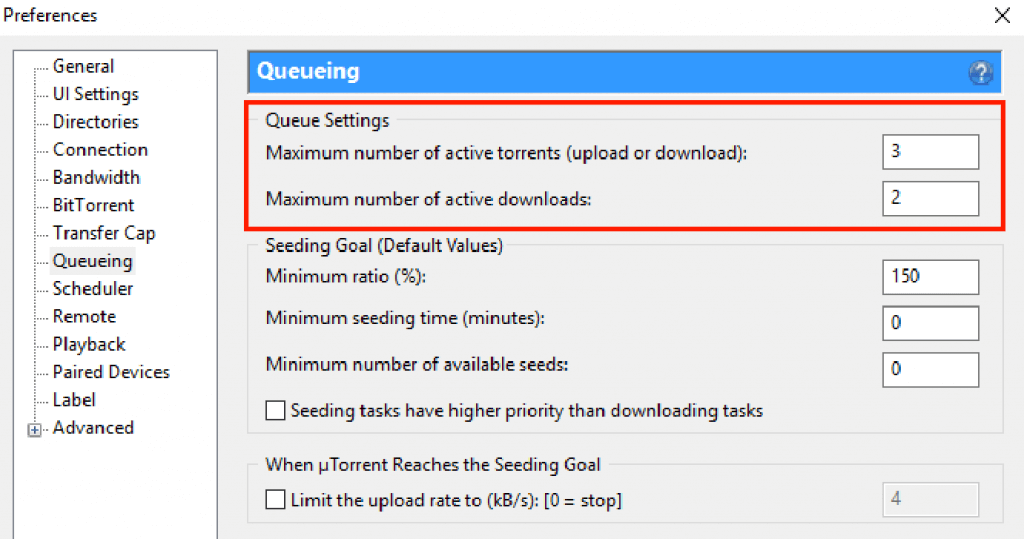
アクティブな「トレントの最大数」を低く設定すると、安定したダウンロード速度を確保できます。少なくとも2つのアクティブなダウンロードと1つのアップロードを確保しましょう。 ダウンロードとアップロードの比率を2:1にします。しかし、決してアップロードを制限しすぎないことを忘れないようにしましょう。写真の例では、3つのアクティブな 「アップロード/ダウンロード 」のうち、2つはダウンロードが保証されています。
ただし、すべては通信速度の問題です。500Mbpsであれば、1:1の比率で20回のアップロード/ダウンロードが可能です。
- キュー設定を上書きするには、トレントのダウンロードを「強制開始」します。
- トレントを強制的に開始すると、uTorrent アプリで設定済みのルールをバイパスできます。たとえば、ダウンロード キューに 3 回までの制限があり、設定を変更せずに 4 回目のトレントをダウンロードする必要がある場合、「強制開始」はルールをバイパスする方法です。

個々のトレント帯域幅の割り当て
同時にダウンロードするトレントの数が多く、特定のトレントを優先したい場合は、帯域幅の割り当てを実行できます。
- ダウンロード中のトレントを右クリックし、[帯域幅割り当て]に移動して、特定の優先順位を選択します。
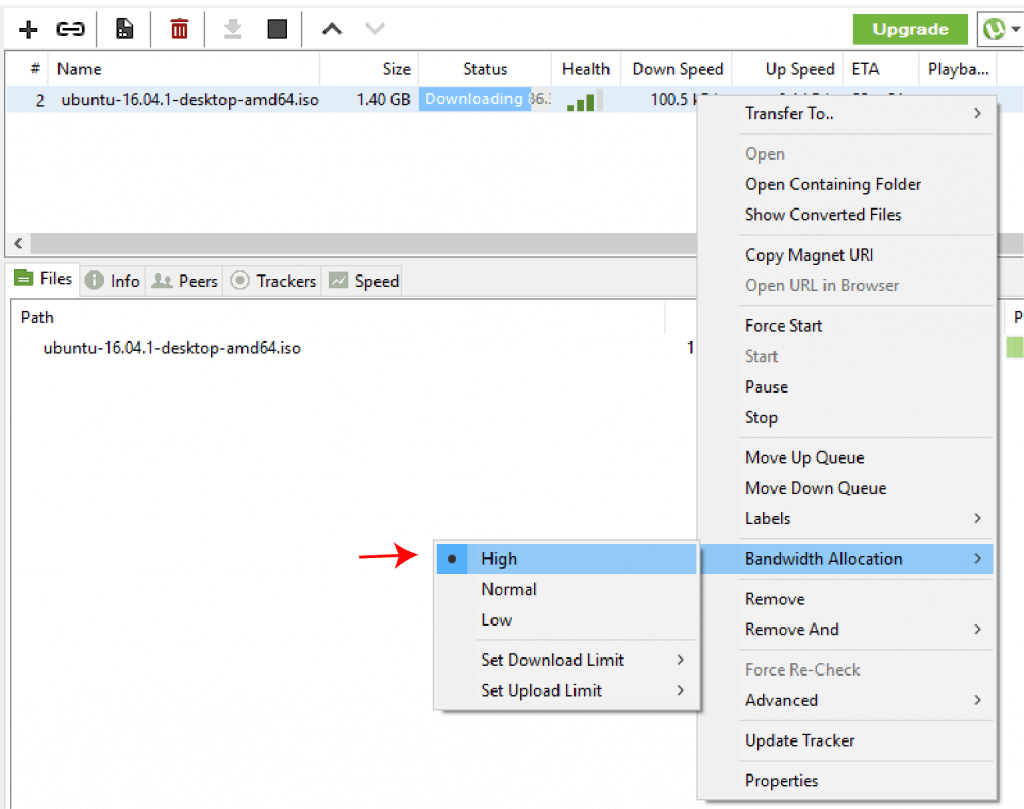
しかし、高速帯域幅を割り当てて20のトレントをキューに入れたとしても、シードレスや、さらに悪いことにデッドトレントがあれば、何の保証にもなりません。 トレントの健全性をチェックし、改善することは、高速性を保証する完璧な方法です。
トレントの健全性向上
トレントは、ファイルやフォルダに関するすべてのメタデータを含む小さなファイルです。コンテンツ データは含まれていません。また、正しいトレント シーダーにリンクするすべてのネットワーク トレント トラッカーのリストも含まれています。
健全なトレントには、高いアクティビティ、特に多くのシーダー(またはファイルの一部を共有するピアユーザー)が含まれます。トレントファイルをダウンロードする前に 多くのシーダーがいることを確認しましょう.
- フリーのBSDサイト LinuxTracker.org は、トレントをダウンロードする前に、トレントのかなりの情報を表示します。現在のピア(シーダーとリーチャー)、サイズ、類似トレント、トラッカーまで知ることができます。
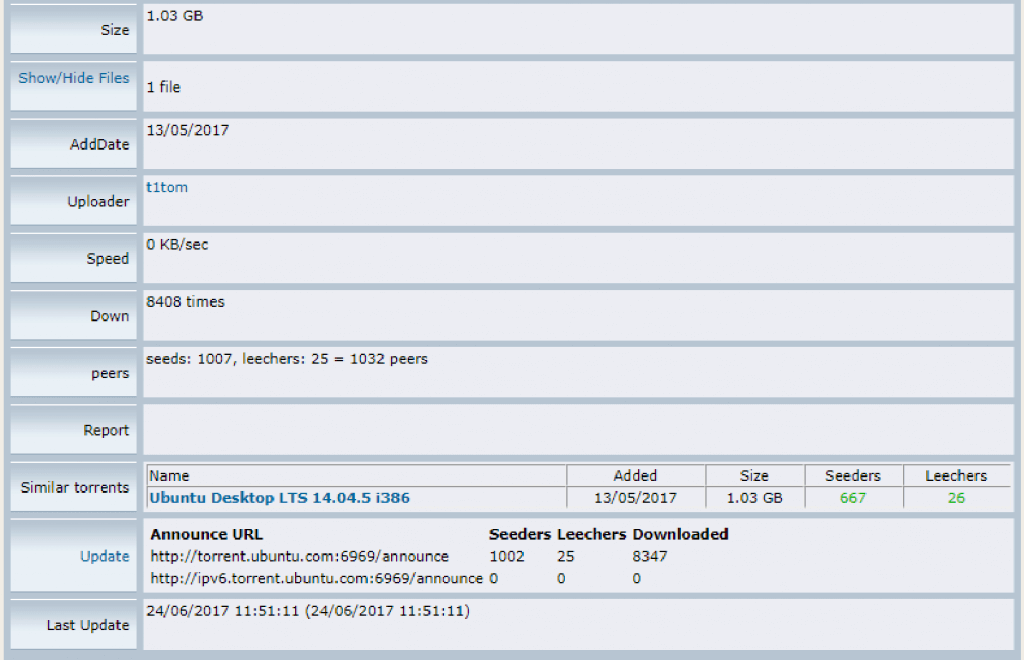
- より正確で実際の健全性情報を得るために、ダウンロード時にファイルをチェックすることもできます。ダウンロード・バーの「Health」と「Seeds/Peers」にアクセスします。現在接続されているシードとピアの数量が表示されます。

a.トレント・トラッカーの更新
- トレントのトラッカー リストを更新するには、インターネット上で追加のトレント トラッカーを検索する必要があります。アクティブなダウンロード トレントを右クリックし、プロパティに移動します。
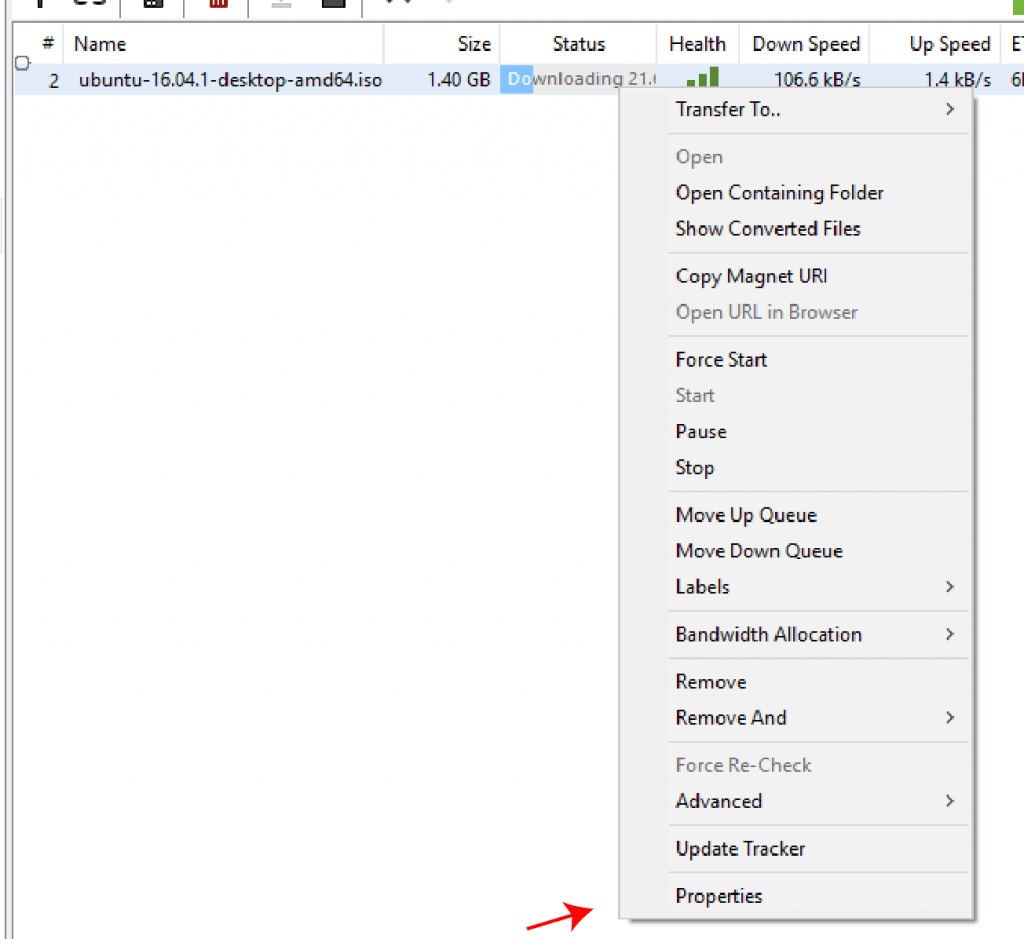
- 見つけたトラッカー リストをコピーし、uTorrent アプリケーションの既存のトラッカー リスト ボックスの最後に貼り付けます。これにより、トレントの接続性が拡大し、より多くのピアが見つかる可能性が高まります。
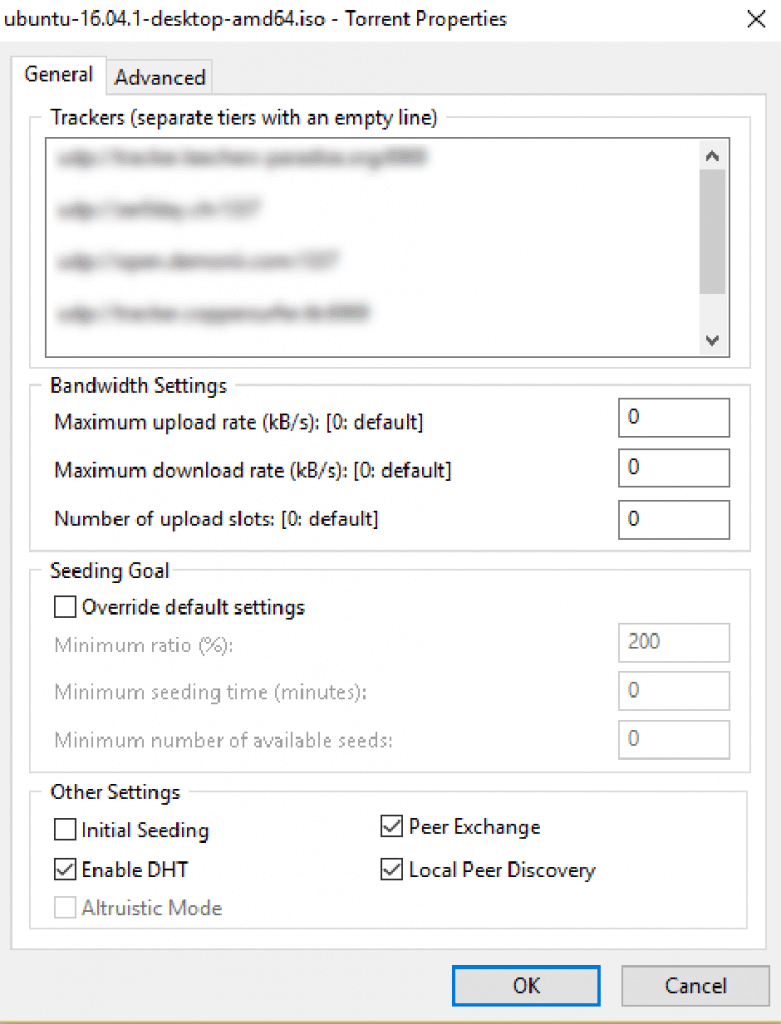

自動ピア発見メカニズム
自動検出メカニズムは、手動でトラッカーを追加することなく、スウォーム内のより多くのピアを見つけるのに役立ちます。以下のツールが有効になっていることを確認しましょう。トラッカーの発見が困難な場合に役立ちます。
- ピアエクスチェンジ「PEX」: これは、他のピアを見つけて接続するために必要な情報を共有するために、単一のピアを使用します。
- 分散ハッシュテーブル 「DHT」:「ブートストラッピング 」とも呼ばれます。DHTは分散型システムを使用してピアを見つけるため、中央トラッカーの負荷を軽減します。DHTは、 uTorrent とのマグネットリンク。
- ローカル・ピア・ディスカバリー:LANなどのローカルネットワークにおけるピアの発見をサポートします。セキュリティを向上させるため、ローカル・ピアディスカバリーは、ISPチャンネルの使用を避けます。
BitTorrent プロトコルの uTorrent 設定を変更します:
- [オプション] > [環境設定] > [BitTorrent] を選択します。デフォルトでは、uTorrent は DHT、ローカル ピアの検出、およびピア交換を有効にします。パブリック トラッカーからダウンロードする場合は、ボックスにチェックを入れたままにします。
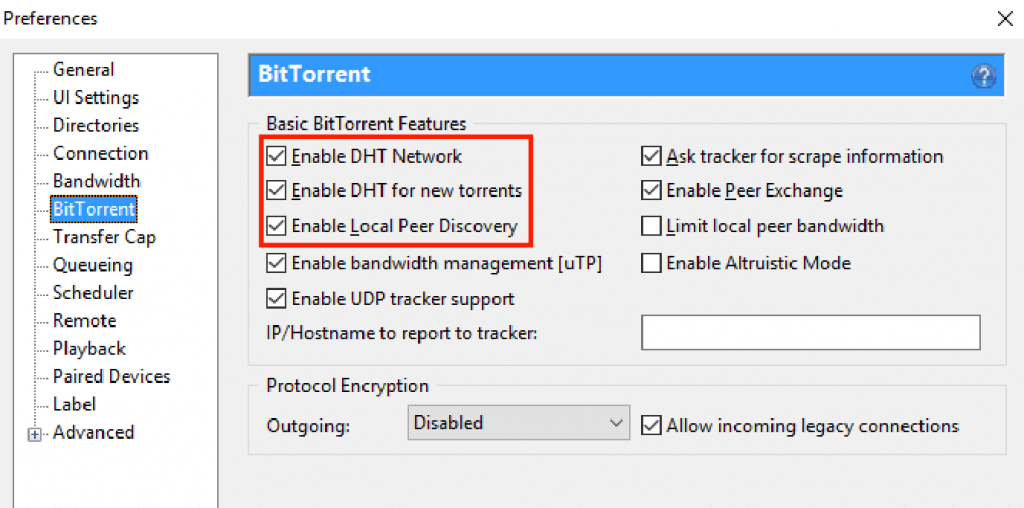
BitTorrentは、uTorrentがインターネット上でデータを配布するために使用する唯一の方法です。 もしこのプロトコルが 制限されると他のピアとの接続が遅くなるか、不可能になります。.
接続性の確保:ポート転送
多くの理由により、世界中の機関やISPはBitTorrentの使用を推奨していません。一部のISPは、ネットワークへのBitTorrentトラフィックの着信をスロットルまたはブロックしようとさえします。
ダウンロード/アップロードができない、または速度が遅すぎる場合は、BitTorrentポートがブロックされている可能性があります。
接続を維持するには、ポートを転送またはマッピングする必要があります。ポート転送またはマッピングとは、リモート インターネット アクセスを通じてローカル コンピュータにアクセスできるようにすることです。uTorrent の場合、ポート転送により、他者 (ピア) は定義されたポート経由で uTorrent にアクセスできます。
uTorrentの最適なポートは?
uTorrentに最適なポートは10000以上です。uTorrentには「ランダムポート」機能があり、10000~65535の間で(一時的な)ポート範囲を変更できます。
UPnPとNAT-PMPのポートマッピングを有効にする
UPnPは、コンピュータがネットワーク上の他のコンピュータを見つけるための非常に便利な方法です。ユニバーサル・プラグン・プレイ(UPnP)は、ポート転送や新しいデバイスのセットアップの複雑さを軽減します。ただし、この実装には脆弱性が伴うことに留意しましょう。主な欠点は、どんなデバイスでもルーターを「変更」して、外部ネットワークからのアクセスを(ポート転送を介して)許可することができることです。
これを許可するには(※自己責任):
- 環境設定 > 接続 > 「UPnPポートマッピングを有効にする 」と 「NAT-PMPポートマッピングを有効にする 」をクリックします。
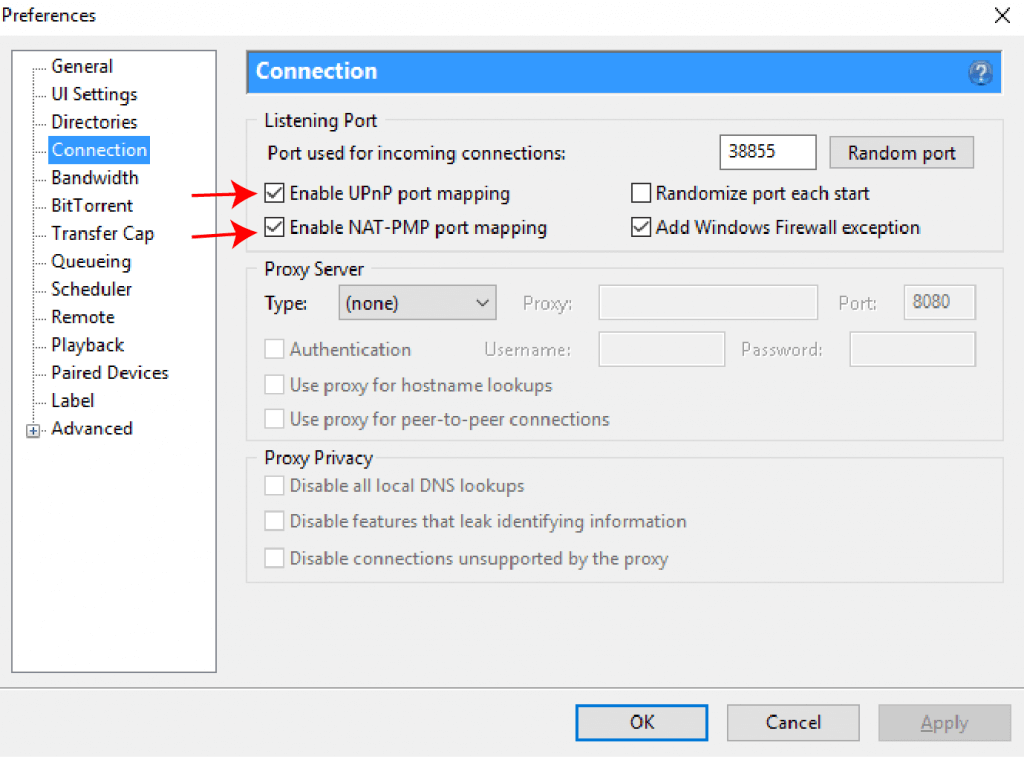
2.手動ポート転送
- ポートを手動で転送する場合、UPnP ポート マッピングを有効にする必要はありません。uTorrentのバージョンやルーターによっては、自動ポート転送に対応していないため、手動でポートを転送する必要があります。
- ポートを選択します。 [環境設定] > [接続] > [リスニング ポート] を選択します。標準のBitTorrent TCPポート範囲は6881-6889です。しかし、このプロトコルはほとんどすべてのポート番号で実行できるため、ブロックするのは困難です。ランダムな番号を選ばない場合は、10000以上のポート番号を指定することをお勧めします。(上記のとおり)ただし、他のサービスと競合するポート番号を選ばないように注意しましょう。

- ルーター/ファイアウォールのuTorrent通信を許可します。 ルーターにログインし、「ポート転送」セクションで、uTorrentで選択したのと同じポートを追加します。
ディスクキャッシュ uTorrentの設定
uTorrent は、「ディスク キャッシュ」を使用して、頻繁にアクセスされるデータをメモリに保持します。ディスク キャッシュは、コンピュータのハード ドライブに毎回読み書きする必要がないため、アプリケーションの応答性が向上します。
uTorrentはこれらの設定を自動的に制御し、優れた機能を発揮します。あらかじめ設定された値で、通常は問題なく動作します。 トレント利用が多い場合のみ、この設定を変更することをお勧めします。例えば、500Mbpsで同時に20のトレントをダウンロードする場合です。そうでなければ、ディスクのオーバーロードまたは「ディスクのオーバーロード100%」問題に直面するかもしれません。
- uTorrent のキャッシュ設定を変更するには、[オプション] > [環境設定] > [詳細設定] > [ディスク キャッシュ] を選択します。
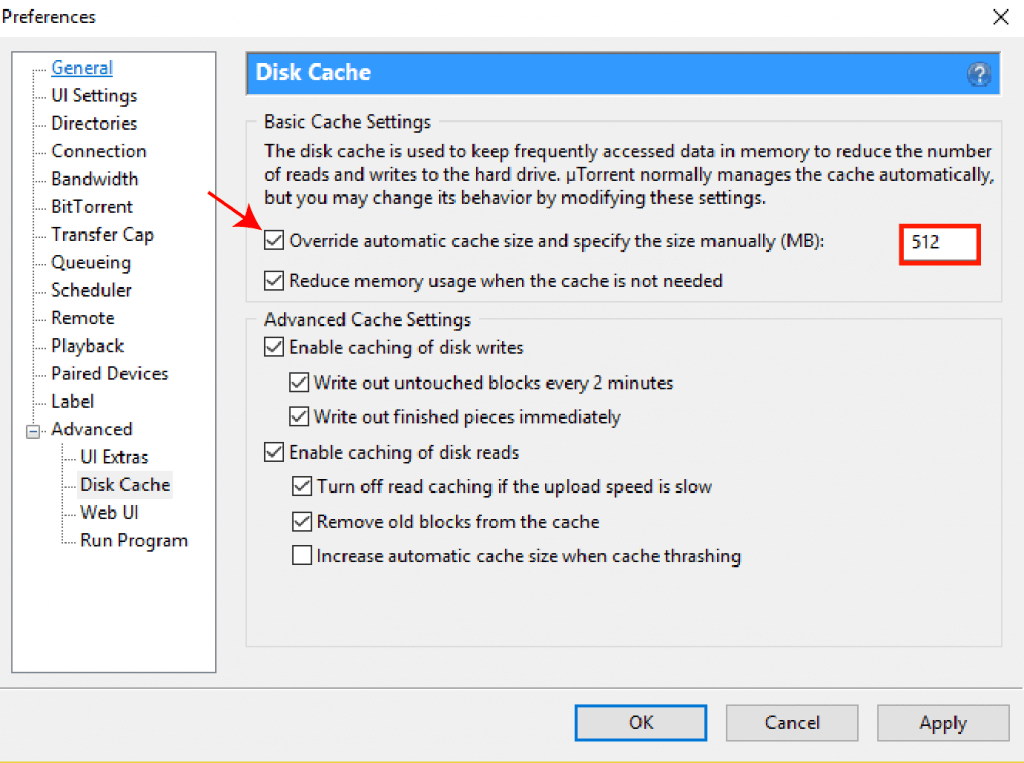
- キャッシュのサイズが小さすぎると、過負荷の問題を引き起こし、スピードが落ちる可能性があります。
- 「自動キャッシュサイズを上書きし手動でサイズを指定する(Override automatic cache size and specify the size manually)」にチェックを入れ、MB単位でより多くのメモリ使用量を割り当てます。100/1000Mbpsのような高速インターネットでは、少なくとも512MBを割り当てます。不要なときに「メモリ使用量を減らす(Reduce memory use when not needed)」ボックスのチェックを外し、値が変わらないようにします。
uTorrentの広告を削除するには?
無料のuTorrentバージョンは、あまりにも多くのスポンサー広告を表示するためにひどい評判を受けています。その結果、騒々しく気が散る広告を見ることを余儀なくされ、エンドユーザーの体験は快適ではありません。
しかし、多くの人が知らないことですが、広告は、uTorrentが無料で存続している理由の1つです。BitTorrent Inc.がuTorrentを買収した後、広告を挿入して収益を上げ、無料版を存続させています。
それでも、広告を見たくない一部のユーザーには、uTorrentは2つの選択肢を提供しています。 1つは、広告なしの 有料のプロ版 です。もちろん、製品を使用するためにuTorrentにお金を支払っているので、広告キャンペーンからではなく、ユーザーから収入を得ています。2つ目は、無料クライアントからuTorrentの広告を取り除くオプションです。

デスクトップクライアントから広告を無効にするオプションはありますが、uTorrentでは、それほど簡単にはできません。
utorrentの広告を削除するには?
uTorrentの広告を削除するには、uTorrentの詳細設定を微調整する必要があります。ここで説明する以外の変更を行うと、uTorrent クライアントのパフォーマンスに悪影響を及ぼす可能性があることを覚えておきましょう。以下の uTorrent 設定は広告の削除に役立ちますが、使用には注意が必要です。
uTorrent クライアントの広告を無効にするには、[オプション] > [環境設定] > [詳細設定] を選択します。
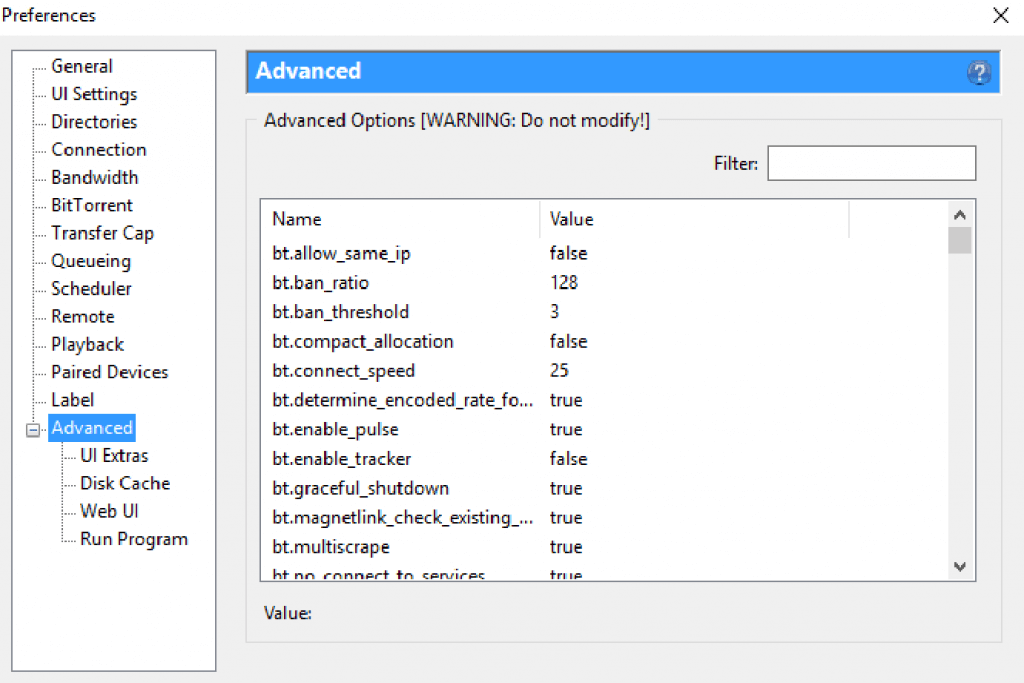
大きなボックスには、ユーザーインターフェイスを制御するフラグの大きなセットが表示されます。このボックスは、インターフェイスから直接変更できる高度なコントロールを提供します。オプションは名前と値の列でソートされ、フィルターボックスで検索できます。「Name 」タグには実際のフラグが表示され、「Value 」には設定されたパラメータが表示されます。
- 広告を無効にする(または有効にする)特定のフラグを見つけるのに役立つ 「フィルタ 」ボックスを使用します。
- 広告の設定のデフォルトでは、「True」に設定されています。uTorrentで広告を無効にするには、値を「False」に設定するだけです。
- フィルターで「sponsored」を探します。「offers.sponsored_torrent_offer_enabled」という名前のフラグが表示されます。Valueを「False」に変更して、このフラグをオフにします。

以下に示すフラグに対して、(上に示したのと)同じ操作を行います。 完了したらアプリケーションを再起動し、変更を有効にします。
- offers.sponsored_torrent_offer_enabled
- gui.show_plus_upsell
- offers.left_rail_offer_enabled
- offers.sponsored_torrent_offer_enabled
- gui.show_notorrents_node
- offers.content_offer_autoexec
- bt.enable_pulse
匿名のダウンロード
匿名性の目的: インターネットに接続している間、正体を隠すことです。身元を隠す正当な理由はたくさんあります。その理由の1つは、uTorrentのようなP2Pクライアントは、あなたを無防備にし、影響を受けやすくするということです。あなたのシーダーの1人は、IPをスキャンして犠牲者を探しているブラックハットハッカーかもしれません。もう1つの理由は、あなたのISPがBitTorrentトラフィックを監視し、スロットルしようとしているかもしれないということです。
IPを見つけるのはとても簡単です。
- uTorrentで、F5キーを押して "詳細情報 "を表示し、ダウンロードに移動し、"ピア "に移動します。
- そこで、接続しているスウォームに関するすべての情報を見ることができます。ピア、そのパブリックIPアドレス、クライアントのバージョンを知ることができます。詳細はこちら≫ オンライン上で匿名性を保つための究極の方法.
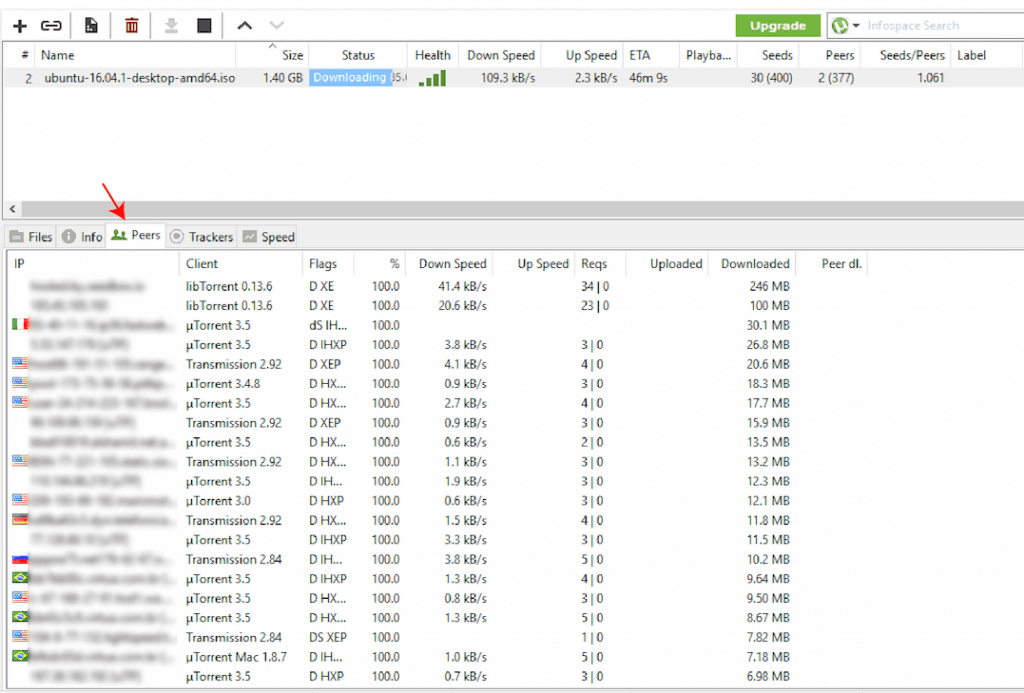
あなたの身元を守り、匿名性を保つために使える方法がいくつかあります。これらの方法を使用すると、ダウンロード速度も向上します。
1.仮想プライベートネットワーク「VPN」
VPNは、あなたのトラフィックが漏洩しないように強力な暗号化を使用して保護します。VPNは、あなたの本当のIPを隠すため、インターネット接続全体を隠すことができ、最も安全な方法です。サードパーティのVPNに接続すると、あなたのコンピューターからVPNサーバーまでトンネルが作られます。このトンネルは、ハッカーやISPのモニターなど、経路上のあらゆるものを迂回します。P2P接続をサポートする一般的なVPNは≫ OpenVPN.
OpenVPNの使い方
- OpenVPN GUIをダウンロードします。 OpenVPNコミュニティ、ダウンロードサイト にアクセスし、ソフトウェアをダウンロードします。
- コンピュータにOpenVPNをインストールします。Windows の場合、OpenVPN のインストール・インターフェースは次のようになっているはずです。

- インストールが完了したら、サーバーに接続するためにソフトウェアを設定する必要があります。サーバーに接続するには、ログイン情報、サーバーのIP、VPNサーバーで生成された証明書も必要です。
- OpenVPNの有料サービスに登録したとします。彼らは証明書を生成するので、OpenVPNは証明書を生成し、あなたがそのサーバに接続できるようにします。OpenVPN無料クライアントバージョンを使う場合、別のサーバからの証明書とその認証情報が必要です。
- また、 RapidSeedbox の仮想専用サーバー「VPS」には、OpenVPN、証明書、ログイン情報があらかじめインストールされており、設定時間を節約できます。 VPSは、無料のOpenVPNクライアントに接続されたOpenVPNサーバーとして動作します。 このガイド で、VPS/SeedboxでOpenVPNを使用する方法をチェックできます。
VPNをテストするには?
- VPNに接続する前に、現在のパブリックIPアドレスを確認しましょう。 WhatsmyIPにアクセスし、アドレスと場所を記入します。
- VPNを開き、サーバーに接続します。接続されていることを確認するために WhatsmyIP にアクセスします。アドレスと場所が違うことに気づくでしょう。
2.プロキシサーバー
A プロキシサーバー は、VPNのようにインターネット接続全体を隠すものではありません。代わりに、あなたのコンピュータの特定のプログラムやポートだけを暗号化します。プロキシはより特殊であるため、VPNよりもはるかに速く、安価ですが、一般的に安全ではありません。プロキシは最高のuTorrent設定の1つです。
uTorrent インターフェースから手動でプロキシ サーバーを設定:
- uTorrentアプリを起動し、[オプション] > [環境設定] > [接続] > [プロキシサーバーセクション]をクリックします。
- プロキシサーバー情報とログイン情報を入力します。
- すべてのボックスにチェックを入れ、Applyをクリックします。
- トレントクライアントにプロキシを設定する方法の詳細については、こちらをご覧ください≫ トレントプロキシ:トレント用プロキシを設定するには?(2021年更新).
3.SeedboxまたはVPS(仮想専用サーバー)
Torrentを全く新しいレベルに引き上げたいなら、SeedboxかVPSが最適です。シードボックスは、VPNやプロキシのような暗号化方式ではなく、 トレント専用サーバーです。.
Seedboxは、これらの暗号化方式を使用し、さらにもう1つのセキュリティ層を追加します。トレントをダウンロード/アップロードするには、VPNを介して別の「コンピュータ」に接続します。インストール時間を短縮するため、RapidSeedboxには、 OpenVPNソフトウェアがプリインストール されています。
Seedboxはまた、ウェブアプリケーションを使用して、高速(多くの場合、100Mbpsから1Gbpsまで)で簡単にトレントを管理することができます。シードボックスがあれば、ISPからの制限やアップロード/ダウンロードのしすぎを心配する必要はありません。uTorrentは365日24時間アップし続けることができます。
RapidSeedbox は、オンラインで最も人気のあるSeedbox/VPSサービスです。無制限の帯域幅、シェルアクセス、専用IPアドレス、リモートデスクトップなどの素晴らしい機能を提供しています。
uTorrentでマグネットリンク使用
マグネットリンクは、従来の.torrentファイルからかなり改善されています。実際、人気のあるパブリックトラッカートレントWebサイトの多くは、トレント・ファイルをホストしていません。代わりに、マグネット リンク経由でのみトレントを提供しています。
では、マグネットリンクとは何か?
簡単に言うと、マグネット リンクとは、トレントのハッシュ コードを含むハイパーリンクです。uTorrent クライアントは、このコードを参照するだけで、目的のコンテンツを持つピアの検索を直ちに開始できます。マグネット リンクは、トレント トラッカーに依存しない分散ハッシュ テーブル (DHT) メソッドを使用します。マグネット リンクは、ファイルよりもはるかに便利です。これは、トレント Web サイトがファイルをホストする必要がなくなったためで、次に、ユーザーがより柔軟に使用できるようになったためです。
utorrentでマグネットリンクを開くには?
- トレントウェブサイト(パブリックトラッカー、プライベートトラッカーを問わず)をブラウズしたら、通常、次のマグネットアイコンを使用しているマグネットリンクを確認します。

- このアイコンをクリックすると、ブラウザが警告を表示し、このURLが特定のアプリケーション(uTorrentクライアント)で開くことを確認します。
- 初めてマグネット リンクを使用する場合、ブラウザでリンクを開く方法を決定できます。以降、uTorrent がデフォルトでマグネット リンクを開くように設定することもできます。さらに、トレント トラッカー (トラッカー サイト) をブラウザの URL ホワイトリストに追加し、uTorrent アプリと関連付けることができます。
- 「Open uTorrent Web」または 「Open uTorrent」 をクリックします。uTorrentクライアントが直ちにトレントのダウンロードを開始します。

- uTorrentでマグネットリンクを開くもう1つの方法は、マグネットリンク(アイコン)を右クリックして、「リンクアドレスをコピー」をクリックすることです。これにより、URLがクリップボードにコピーされます。

- uTorrentクライアントにアクセスし、URLアイコンからトレントを追加をクリックします。(このオプションは+記号の隣にあります)
- 空欄にマグネットリンクを貼り付け、Okをクリックします。

- uTorrent Webで、「Add Torrent +」ボタンをクリックすると、新しいウィンドウ「Add torrent」が開きます。
- 以下の空欄にトレント リンクを貼り付けます。

utorrentでマグネットリンクが機能しない場合
uTorrent にマグネット リンクを追加するステップバイステップ ガイドに従っているはずなのに、なぜかトレントがダウンロード リストに追加されない…
そんなときは?
- 確認する: .torrentファイル経由でtorrentをダウンロードしましょう。もしそれでもうまくいかない場合は、アンチウイルス、ファイアウォール、ISPなどのサードパーティがtorrentをブロックしている可能性があります。
- 別のトレントマグネットリンクを試す: トラッカーやサイトのような別のトレントソースに移動し、別の健全なトレントを選択します。ピアやシードの数が多いトレントを探しましょう。
- DHTがオフになっていないか確認し、オフの場合はオンにする: 環境設定 > BitTorrent > "Enable DHT Network" と "Enable DHT for new torrent" をクリックしましょう。

- マグネットリンクを.torrentファイルに変換する: それでもuTorrentのマグネットリンク経由でトレントをロードできない場合は、magnet2torrentなどのオンラインサービスを使用して、マグネットリンクからトレントファイルに変更してください。これらのサービスからファイルをダウンロードし、uTorrent にアップロードします。
uTorrentトラフィックの暗号化
トレント トラフィックのパターンを認識し、それをシェーピングするために、ISP は高度なアプリケーション層ファイアウォールを使用しています。uTorrentを暗号化することで、これらのデバイスからのトラフィックシェーピングを回避することができます。しかし、「プロトコルの暗号化」を有効にするだけでは、匿名化には役立ちません。
BitTorrentの発明者である ブラム・コーエン は、インタビューの中で「BitTorrentトラフィックのいわゆる「暗号化」は、実際には暗号化ではなく、難読化だ。匿名性は全くなく、一時的にトラフィックシェーピングを回避するだけだ。」と述べています。
しかし、VPNを使用している間にBitTorrentトラフィックが暗号化されている場合、洗練されたデバイスがあなたのトラフィックを識別し、シェーピングするためにできることはほとんどありません。最高の uTorrent 設定の 1 つは、VPN と BitTorrent トラフィックの暗号化を組み合わせて使用することです。
- BitTorrentプロトコルの暗号化でプライバシーを確保: "トラフィックが隠される" VPN を使用すると、匿名性が得られます。
- プロトコルを暗号化するには[オプション]>[環境設定]>[BitTorrent]に進みます。プロトコルの暗号化] および [送信] ボックスで、[有効] を選択します。"受信レガシー接続を許可する(Allow incoming legacy connections)" ボックスにチェックを入れます。
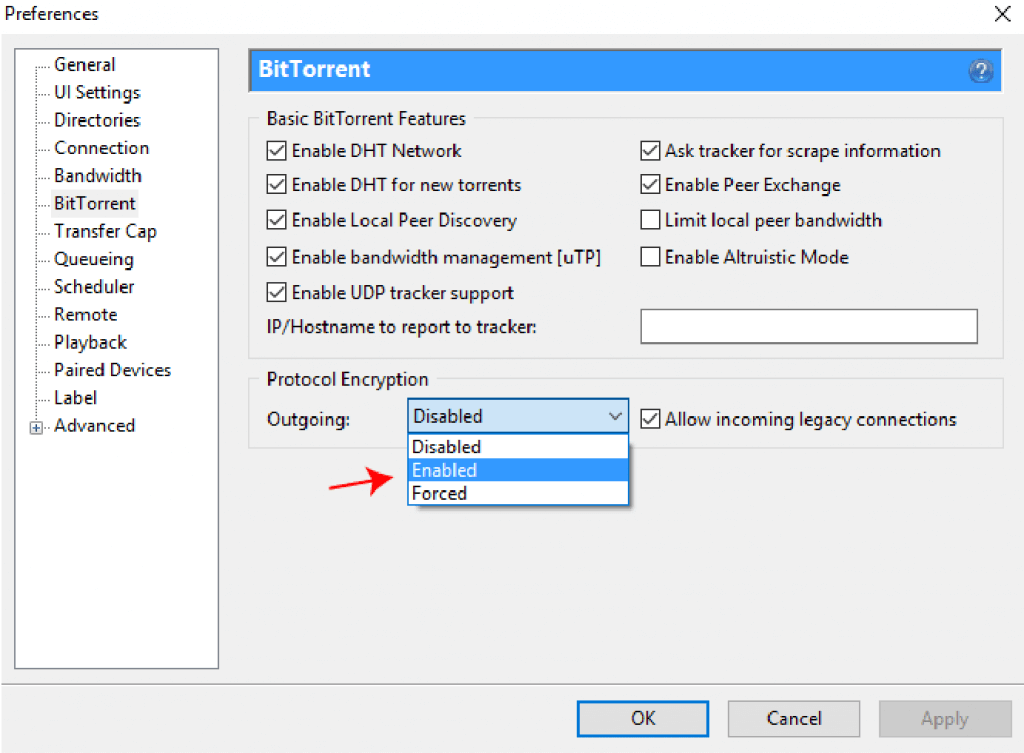
ウイルスとマルウェア対策
安全なトレントは100%では保証されません。マルウェアから身を守るには、常識と不信が大いに関係します。P2Pの世界には、偽のtorrentを使ってターゲットを引き付け、そのシステムを感染させる詐欺師がたくさんいます。
どんな特別なアンチウイルスを使っても、信頼できないサイトをダウンロードしたり接続したりし続ければ、何の役にも立ちません。ソーシャルエンジニアリングは、平均的なハッカーのツールキットの約75%になっており、最も成功しているハッカーでは90%に達しています。
ハッカーの90%から身を守るには、"すべてを信用しない "ことが重要なのです。 以下は、P2Pの世界で安全に過ごすためのいくつかの推奨事項です。
- トレントファイルのダウンロード元を確認しましょう。お探しのものが見つかったら、トレントの健全性、投稿者の評判、他のユーザーのコメントをチェックします。
- トレントの健全性が低いか、シーダーがまったくいない場合は、おそらく他のピアがファイルを共有しないようにしているのでしょう。
- EXE、ZIP、MSI、BATファイルなど、実行可能なものは特に疑いましょう。ソフトウェアをダウンロードする場合は、ファイルの出所を100%確認してください。
- 音楽や映画には通常異なるフォーマットがあり、実行ファイルはありません。mp3、mp4、AVI、Mkvのようなフォーマットは害がないことが知られています。また、最終的なファイルサイズを確認してください。1MB以下であれば、おそらくムービーではないでしょう。
では、どうすれば残りの10%から身を守ることができるのか?
アンチウイルスソフト
- お好きなアンチウイルスにその役目をさせましょう… ファイルをスキャンします。 次の図は、Windows Defenderが潜在的なマルウェアを検出している様子を示しています。

- アンチウイルスはいくつかのウイルスを特定するかもしれませんが、他のウイルスは気づかれないかもしれません。.
- ウイルス対策ソフト、OS、サービスパック、PDFリーダーまで、あらゆるものをアップデートします。
uTorrentプレミアム は、ウイルスとマルウェアからの自動保護を提供します。設定時間を節約できますが、強力なウイルススキャナーに過ぎません。結局、プレミアムバージョンを使用しても感染する可能性があります。 マルウェアに対する最強の武器は、あなた自身の判断力です。
uTorrentの設定とトレントをリモートで管理
uTorrent Remoteアプリケーションを使えば、uTorrentアプリをどこでも管理できます。デスクトップを置き去りにして、モバイルでトレントをリモート管理できます。インターフェイスは非常に使いやすく、uTorrentに似ています。
- 設定するには、アプリへのリモート接続を有効にする必要があります。コンピューターからuTorrentアプリを開きます。
- オプション>環境設定>リモート。
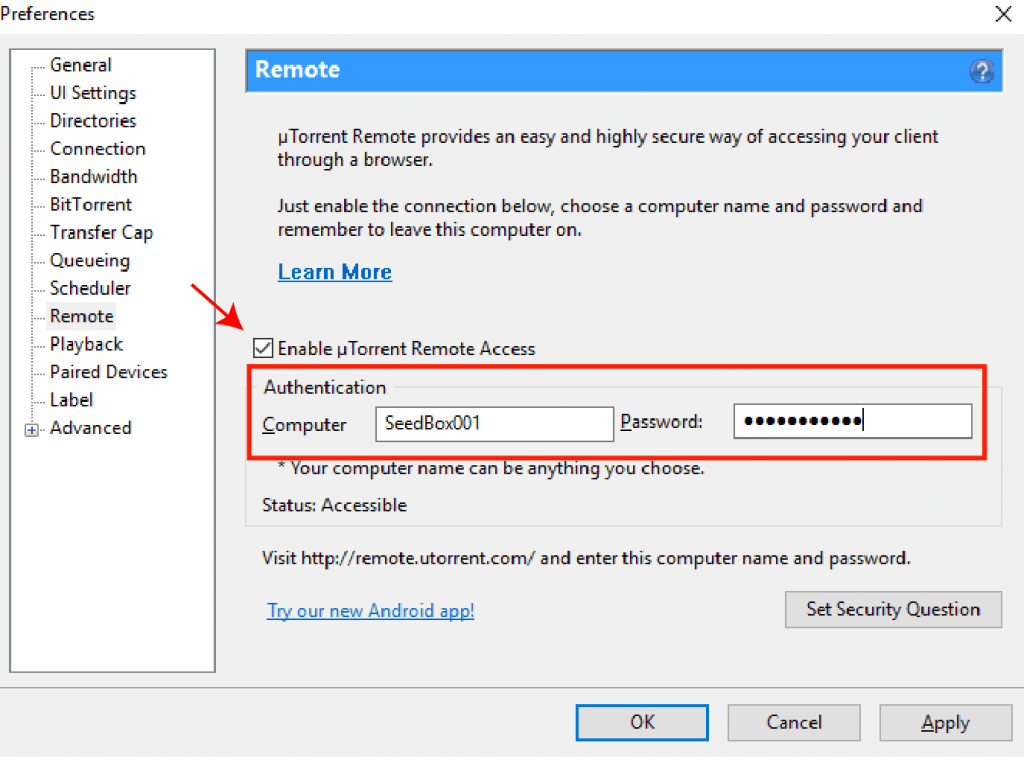
- 「uTorrent リモート アクセスを有効にする」にチェックを入れます。
- コンピュータに名前とパスワードを設定します。
- リモートアカウントを別のコンピュータに移行する場合に備えて、セキュリティ質問を設定します。
- テストするには remote.utorrent.comにアクセスし、コンピュータ名とパスワードを入力、「ログイン」します。

- ログインすると、ウェブブラウザからuTorrentアプリと現在のダウンロード/アップロードを確認できます。
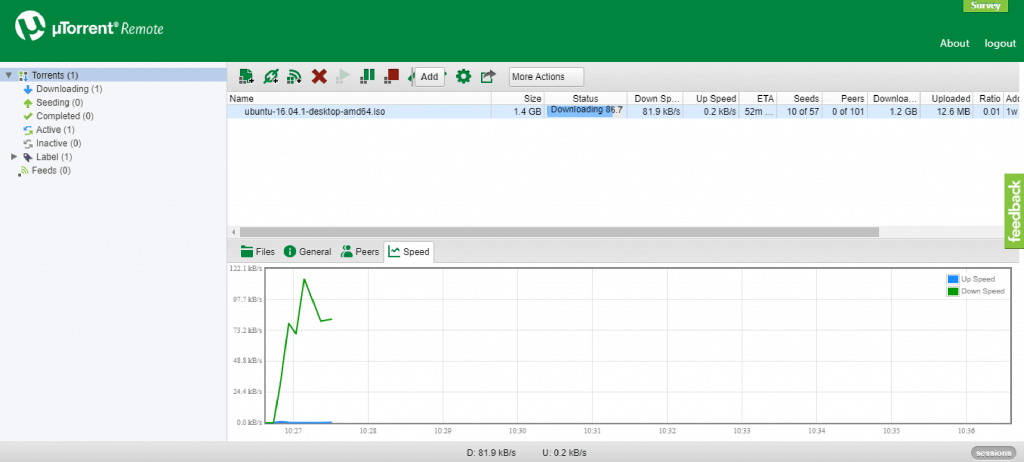
トレントをストリーミング(ダウンロードしたメディアを再生する).
多くの人にとって、「ToDo ダウンロード リスト」を作成するというアイデアは、トレント ファイルを探し、リストを設定して立ち去り、しばらくしてから戻ってきて、ダウンロードしたコンテンツを楽しむというものです。ユーザーはメディアファイルのダウンロードが完了するのを待ち、最終的に再生できるようになるまで数時間かかることもあります。しかし、多くの人が気づいていないのは、ダウンロード完了を待たずにトレントをストリーミングできるということです。
例えば、 ダウンロードリストの映画を今すぐ見たい場合、再生機能を使えば、追加のプレーヤーなしでインターフェイスからuTorrentをストリーミングできます。
uTorrentでストリーミングするには何が必要ですか?
- 高速インターネット接続: この機能では、帯域幅が重要な役割を果たします。契約の成否を左右します。より良い結果を得るには、高速インターネット接続 (最低 5Mbps) でのみストリーミングを使用しましょう。
- メディアプレーヤー: uTorrentは、ストリーミング専用の内蔵プレーヤーを提供していますが、VLCプレーヤーやWindows Mediaなどの別の(サードパーティの)プレーヤーにストリームをプッシュすることもできます。
- ストリーム可能なutorrentファイル: ストリーミングはファイルサイズと接続速度に大きく依存します。uTorrentの場合、1~5Mbpsの低速接続では、UHD映画のダウンロードとダイレクト再生を同時に行うことはできないでしょう。小帯域幅は小さなファイルに適しており、大帯域幅は一般的に大きなファイルのストリーミングに適しています。
【セキュリティに関する重要な注意事項】 「ストリーミング」マルウェアを誤って開くなどのセキュリティ上の誤操作を避けるため、uTorrentウェブクライアントは、AdawareのBrowser Safety(ChromeおよびOperaウェブブラウザ拡張機能)を使用して、マルウェアの可能性があるウェブサイトをスキャンします。uTorrentのバージョンによっては、通知なしにAdaware Web Protectionがインストールされます。
uTorrentをストリーミングするには?
a.uTorrent Web Appを使用
このバージョンのuTorentは、シンプルなウェブブラウザインターフェースを備えています。ダウンロード、再生(ストリーミング)が可能で、マグネットリンクにも対応しています。uTorrentウェブアプリでは、保存用フォルダの場所を指定したり、ダウンロード/アップロードの速度制限を設定したり、ダウンロード中にトレントファイルを再生したりすることができます。
ダウンロードしたメディアファイルをほぼ瞬時に再生できるにもかかわらず、アプリケーションはメディアファイルをローカルに保存するので、後で好きなように使うことが可能です。
- ダウンロードリストから「再生」アイコンをクリックします。

- uTorrent メディアプレーヤーが開き、選択したコンテンツを再生します。
b.uTorrentのプロバージョンを使用
uTorrentのプロバージョンでは、ダウンロード中またはダウンロード後にファイルを簡単に再生することもできます。「再生」列には、uTorrentのメディアプレーヤー上でファイルにアクセスするための使いやすいボタンがあります。このボタンをクリックすると、右下にメディアが表示されます。

ダウンロードされたメディアは、uTorrent から独立しています。そのため、uTorrentのメディアプレーヤーが気に入らない場合は、Windows Media PlayerやVLC Playerなどのサードパーティ製アプリケーションにメディアコンテンツをプッシュしてストリーミングすることができます。
uTorrent プレーヤーは、[オプション] > [環境設定] タブ > [再生] セクションから変更できます。

追加のストリーミングuTorrentファイルのヒント
すでにお気づきかもしれませんが、uTorrentアプリにはメディア トランスコード機能が内蔵されていません。(それは無理があります)トランスコーディングとは何でしょうか?トランスコーディングとは、NetflixやYoutubeのようなメディアアプリケーションを、インターネット接続ソースや再生デバイスに応じて、メディアファイルのFPS、サイズ、フォーマットを動的に適応させる機能です。
リモートのウェブuTorrentまたはモバイルクライアント( Seedbox VPS)であれば、(まともなインターネット接続さえあれば)どこからでも、どんなデバイスからでも、両端からすべてのメディアファイルを見ることができる。しかし、トレントはuTorrentに任せ、ストリーミングはストリーミングのプロに任せた方が良いでしょう。 Plex や Kodi など、強力なトランスコード機能を内蔵したメディアストリーミングソリューションを使うと便利です。これらのストリーミングサービスを介して、すべてのuTorrentコンテンツを並べ替え、整理し、共有することができます。
uTorrentのアップデート(またはダウングレード)
uTorrentがソフトウェアにブロートウェアやガラクタウェアを含むようになると、忠実なユーザーのかなりの割合がuTorrentから離れました。例えば2015年、uTorrentは EpicScaleソフトウェア として知られるガラクタウェアをインストールファイルに「サイレント」バンドルしました。このガラクタウェアは、コンピュータを暗号マイニング(コンピュータと帯域幅のリソースを悪用して、誰かのためにお金を稼ぐこと)に使用します。
uTorrentは、ユーザーの同意なしにEpicScaleをコンピューターにインストールしました。
uTorrentは、多くの長年の貴重なユーザーを失い、大変なことを学びました。uTorrentは現在、サイレントな不要なクラップウェアプログラムをすべて削除し、別のチャネルで堅実な信頼できる収益を上げようとしています。
uTorrentクライアントをアップデートすべきですか?
「アップデート」をクリックする前に、1度立ち止まって考えてみましょう...現在のuTorrentバージョンをアップデートすることが最良の選択でしょうか? 例えば、ほとんどのuTorrentユーザーは古いuTorrent 2.2.1バージョンに満足しています。このバージョンは、最も安全な最新安定バージョンの1つで、高速、軽量、広告やガラクタウェアなしでした。多くのユーザーは2.2.1バージョンを、前述のセキュリティ問題を含むuTorrentバージョン3.xの「疑わしい変更」以前のベストバージョンの1つと考えています。この2.2.1バージョンは、Windows XP以上(Win 7とWin 8、32ビットと64ビットの両方)のみ動作することに留意しましょう。
しかし、 ウィキペディアによるとv.3.5.5は最新の安定版です。広告が表示されますが、煩わしさが軽減され、削除しやすくなりました。初めてuTorrentをインストールする場合、インストール方法をよく読んで実行しましょう。
使い慣れたままでいるにしても、最新化するにしても、次のステップを踏んで更新またはダウングレードできます。
1.自動アップデートと手動アップデート:
[ヘルプ] > [アップデートの確認] を選択します。uTorrentは、自動的にデータベース内のアップデートを検索し、ダウンロード可能なパッケージがあれば通知します。

uTorrentを最新バージョンにアップデートすると、「バグ」が修正され、新機能が追加されますが、カスタマイズしたヘッダーなど、いくつかのuTorrent設定が台無しになる可能性があります。さらに、一部のプライベートトレントトラッカーは、使用しているuTorrentのバージョンにうるさいです。新しいuTorrentバージョンの使用を許可しない場合があります。
信じられないかもしれませんが、最も推奨されるuTorrent設定は、 uTorrentを手動でアップデートすることです!
残念ながら、ほとんどのuTorrentユーザーは、uTorrentの「アップデートを自動的にインストールする」チェックボックスがグレーアウトされています。

uTorrent 3.4.3 などの旧バージョンをインストールし、「アップデートを自動的にインストールする」のチェックを外しても、uTorrent アプリケーションはその選択を無視します。uTorrentを手動でアップデートする場合、「アップデートを自動的にインストールする」のチェックを外しても、数日後に「uTorrentの最新バージョンにアップグレードされました。
多くのユーザーによると、これは以前から知られているuTorrentのバグだといいます。

選択肢は?
まずは落ち着いて、最新バージョンのuTorrentをインストールするか、古いuTorrent 2.xにダウングレードしましょう。OS が適切であれば、2.2.1 も可能です。
uTorrentをダウングレードする方法
残念ながら、uTorrentは古いバージョンのソフトウェアをライブラリで提供しません。新しいバージョンにはスポンサーソフトウェアが含まれています。uTorrentは、このようにしてソフトウェアを無料に保ち、収益を得ているのです。
- 古いアプリケーションを提供しているサイトから古いバージョンをしましょう。 Oldappsのようなサイトは評判が良いです。
- uTorrent のAppData フォルダをバックアップします。
- 現在の uTorrent バージョンをアンインストールします。
- 旧バージョンをインストールします。
- 「古いアプリサイト」からダウンロードされた古いソフトウェアは、ウイルス対策ソフトウェアから「潜在的なウイルス」として識別される可能性があります。信頼できるサイトからダウンロードしたものであれば、このメッセージは無視して大丈夫です。
まとめ
uTorrent 設定を最適化するためのこのステップバイステップガイドが、皆さんの使用感を向上させ、問題を解決することを願っています。この記事で見逃したコツや ヒントをご存知でしたら、下のコメント欄にご記入頂けると幸いです。
素晴らしい記事だが、私はトレントにはAcevpnを使うことにしている。
uTorrent 3.5.5 (build 45271) [32ビット]を使用しています。
アイテム(シード付き)を追加しても、ステータスが「ピアに接続中」のまま 0.0%
種子 0
ピアーズ 0
[DHT]発表待ち
コンピューター修理工場のインターネットを使えばダウンロードできたが、私のインターネットはダメだった。私のプロバイダーはトレントはブロックしないと言っていた。ファイアウォールでは許可されています。uTorrentが正常に動作しないので、時間を割いてサポートしてくれることを期待しています。
ルーターとOSのファイアウォール/アンチウイルスで適切なポートを開いてください。
私のPCで適切なポートを開き、ファイアウォールを設定するのを手伝ってもらえますか?
私も同じ問題を抱えています。
uTorrent はハッキングされています - picoTorrent を使ってトレントをテストしてみてください!
とても良い、有益な情報だ......。
ありがとう!
本当にありがとう!
非常に詳細で、要点を端的に表している!
ダウンロードが速くなった!
あなたの言う通り、100kbpsのままアップロード速度を微調整してダウンロード速度だけを上げました。
これはクールだ。qbitorrentのガイドを作ってくれませんか?
こんにちは、
Utorrentの設定を調整して、完了したトレントを自動的にキューの一番下に移動させる方法を教えてもらえますか?誤ってボタンを押して設定を変えてしまったようです。数日前まではそうでした。Utorrent 3.5.5、Build 46200を使用しています。
ありがとう!